在CAD中画缓和曲线过程.docx
《在CAD中画缓和曲线过程.docx》由会员分享,可在线阅读,更多相关《在CAD中画缓和曲线过程.docx(20页珍藏版)》请在冰豆网上搜索。
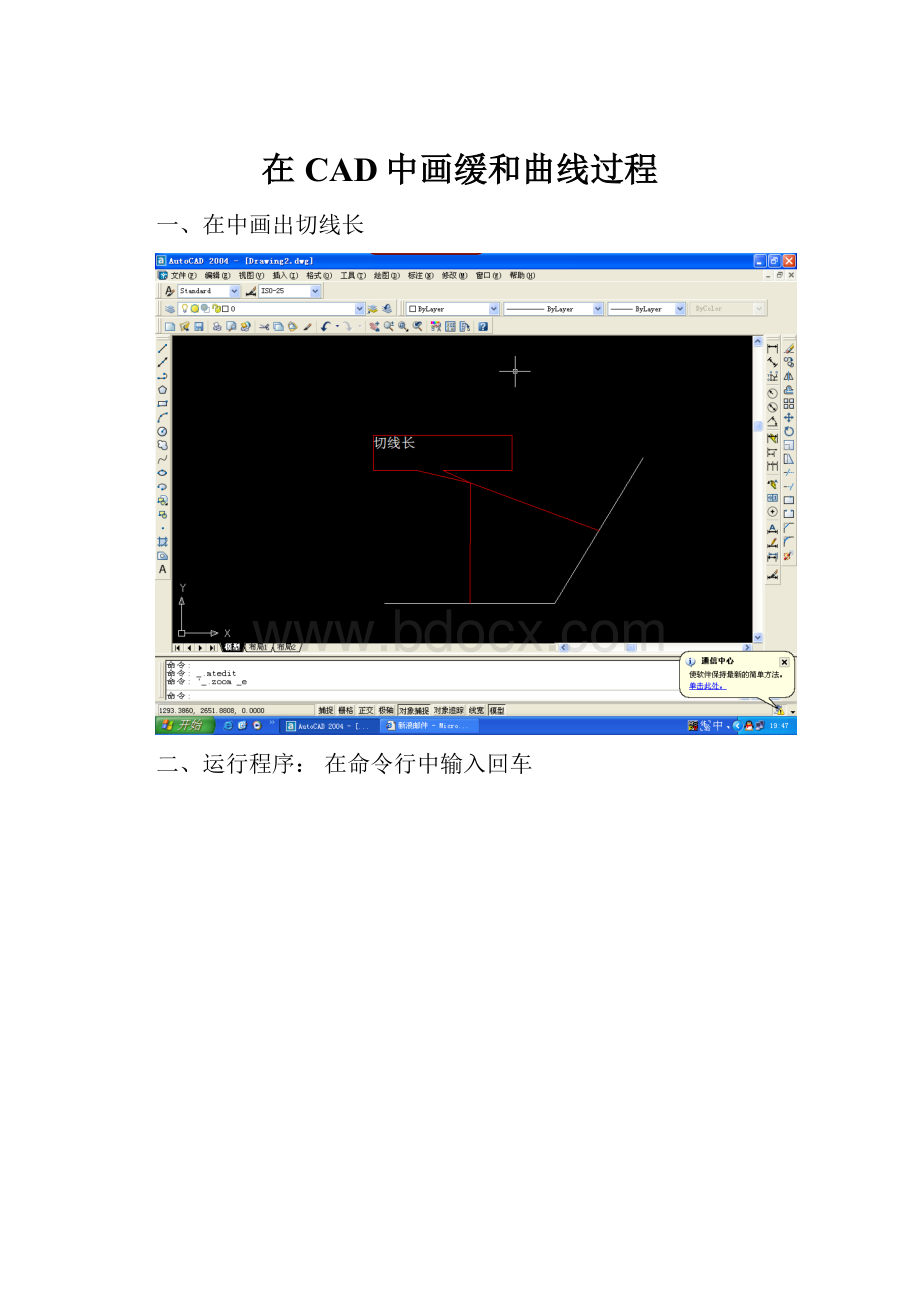
在CAD中画缓和曲线过程
一、在中画出切线长
二、运行程序:
在命令行中输入回车
三、选择两条切线,然后输入曲线半径如:
2204.5回车
四、输入缓和曲线长,如270,绘图完成!
如图
基本命令集
*(设计中心“+2”)
*(修改特性“+1”)
*(属性匹配)
*(文字样式)
*(设置颜色)
*(图层操作)
*(线形)
*(线形比例)
*(线宽)
*(图形单位)
*(属性定义)
*(编辑属性)
*(边界创建,包括创建闭合多段线和面域)
*(对齐)
*(退出)
*(输出其它格式文件)
*(输入文件)
*(自定义设置)
*(打印)
*(清除垃圾)
R,*(重新生成)
*(重命名)
*(捕捉栅格)
*(设置极轴追踪)
*(设置捕捉模式)
*(打印预览)
*(工具栏)
V,*(命名视图)
*(面积)
*(距离)
*(显示图形数据信息)
2、绘图命令:
*(点)
L,*(直线)
*(射线)
*(多段线)
*(多线)
*(样条曲线)
*(正多边形)
*(矩形)
C,*(圆)
A,*(圆弧)
*(圆环)
*(椭圆)
*(面域)
*(多行文本)
T,*(多行文本)
B,*(块定义)
I,*(插入块)
W,*(定义块文件)
*(等分)
H,*(填充)
3、修改命令:
*(复制)
*(镜像)
*(阵列)
O,*(偏移)
*(旋转)
M,*(移动)
E,键*(删除)
X,*(分解)
*(修剪)
*(延伸)
S,*(拉伸)
*(直线拉长)
*(比例缩放)
*(打断)
*(倒角)
F,*(倒圆角)
*(多段线编辑)
*(修改文本)
4、视窗缩放:
P,*(平移)
Z+空格+空格,*实时缩放
Z,*局部放大
*返回上一视图
Z+E,*显示全图
5、尺寸标注:
*(直线标注)
*(对齐标注)
*(半径标注)
*(直径标注)
*(角度标注)
*(中心标注)
*(点标注)
*(标注形位公差)
*(快速引出标注)
*(基线标注)
*(连续标注)
D,*(标注样式)
*(编辑标注)
*(替换标注系统变量)
(二)常用快捷键
【】+1*(修改特性)
【】+2*(设计中心)
【】+O*(打开文件)
【】+N、M*(新建文件)
【】+P*(打印文件)
【】+S*(保存文件)
【】+Z*(放弃)
【】+X*(剪切)
【】+C*(复制)
【】+V*(粘贴)
【】+B*(栅格捕捉)
【】+F*(对象捕捉)
【】+G*(栅格)
【】+L*(正交)
【】+W*(对象追踪)
【】+U*(极轴)
(三)常用功能键
【F1】*(帮助)
【F2】*(文本窗口)
【F3】*(对象捕捉)
【F7】*(栅格)
【F8】*(正交)
第17章 布图、打印和图纸管理
绘制好的建筑图样需要打印出来进行报批、存档、交流、指导施工,所以绘图的最后一步是打印图形。
没有提供专门的打印命令,需要用的【打印】命令来打印图形。
在打印图形之前,要确保已安装好打印机或绘图仪。
要安装打印机的读者,请参照打印机说明书,用的菜单命令【开始】/【设置】/【打印机】进行安装和设置。
本章只介绍打印图形的方法和步骤。
虽然没有提供打印命令,但提供了和出图打印有关的布图、比例、图框、图层、图纸等相应命令,本章结合具体实例加以介绍。
为了使设计师之间更好的传递设计信息、交流设计思想,本文还介绍了的图纸集管理和发布功能。
【本章重点】
∙ 单比例布图和多视口、多比例布图
∙ 在模型空间打印和在图纸空间打印
∙ 页面设置的方法
∙ 的图纸集管理器
本章内容所遇到的命令,绝大多数在【6.5】主菜单下的【文件布图】二级菜单中,单击
主菜单下的
按钮,系统弹出【文件布图】二级菜单命令,如图17-1所示。
图17-1 【文件布图】二级菜单
17.1 模型空间和图纸空间的概念
用户用于绘图的空间一般都是模型空间,在默认情况下显示的窗口是模型窗口,在绘图窗口的左下角显示【模型】和【布局】窗口的选项卡按钮,如图17-2所示。
单击【布局1】或【布局2】可进入图纸空间。
图17-2 模型空间和图纸空间选项卡按钮
模型空间主要用于建模,前面章节讲述的绘图、修改、标注等操作都是在模型空间完成的。
模型空间是一个没有界限的三维空间,用户在这个空间中以任意尺寸绘制图形。
而图纸空间是为了打印出图而设置的。
一般在模型空间绘制完图形后,需要输出到图纸上。
为了让用户方便地为一种图纸输出方式设置打印设备、纸张、比例、图纸视图布置等,提供了一个用于进行图纸设置的图纸空间。
利用图纸空间还可以预览到真实的图纸输出效果。
由于图纸空间是纸张的模拟,所以是二维的。
同时图纸空间由于受选择幅面的限制,所以是有界限的。
在图纸空间还可以设置比例,实现图形从模型空间到图纸空间的转化。
作为天正用户,在绘制建筑图时,应首先选择用绘制和标注建筑图,因为用绘制和标注的建筑图样比用绘制和标注的图形更便于确定打印比例。
的出图方式分为单比例布图和多视口、多比例布图两种。
17.2 单比例布图和在模型空间打印
如果要打印的图形只使用一个比例,则该比例既可以预先设置,也可以在出图前修改比例。
这种方式适用于大多数建筑施工图的设计和出图,也可以直接在模型空间出图打印。
【例17-1】 将图17-3所示的立面图按照1:
100的比例进行布图并打印。
图17-3 ①-⑨立面图
单比例布图和打印的基本步骤为:
1. 设置图形比例:
有两种方法设置绘制图形的比例,一种是绘图之前设置,另一种可以在出图之前设置。
天正已经预先将比例设置为1:
100,即在使用绘制一张新图时默认的比例是1:
100。
如果绘制图形以前想改变绘图比例,需要依次单击
主菜单下的
二级菜单中的
按钮,命令行提示为:
当前比例<100>:
输入新的比例后就可以按照新比例绘图。
如果一开始用默认比例绘制图形,绘制完成后发现当前比例和打印比例不符,则可以依次单击
主菜单下的
二级菜单中的
按钮,命令行提示为:
请输入新的出图比例1:
<100>:
200
请选择要改变比例的图元:
选择要改变比例的图元
请选择要改变比例的图元:
回车结束选择
请提供原有的出图比例<100>:
回车接受默认值则选中的图元按照新比例显示
2. 插入图框:
按照上面的方法设定比例,修改图形,直到符合出图要求后,依次单击
主菜单下的
二级菜单中的
按钮,系统弹出【图框选择】对话框,如图17-4所示。
图17-4 【图框选择】对话框
在对话框中可以选择合适的图幅,选择是否带有会签栏等。
本例选择A3图幅,带有会签栏和标准标题栏,单击
按钮,退出对话框,命令行提示为:
请点取插入位置<返回>:
在图中点取合适位置后插入了一个A3图框。
3. 在模型空间设置打印参数
执行的【文件】/【打印】命令,显示【打印-模型】对话框。
如图17-5所示。
图17-5 【打印-模型】对话框
在【打印机/绘图仪】选项中打开【名称】下拉列表选择已经安装了的打印机或绘图仪名称;在【图纸尺寸】下拉列表中选择要出图的图纸大小;【打印比例】选择1:
100;打印范围选择“范围”,即打印全部图形,使图形占满图纸;【打印偏移】选“居中打印”。
然后单击
按钮,则显示图17-6所示的预览图形。
图17-6 图框不完整的预览图形
在预览中可以看到图框的边界不能全部被打印出来,这是因为选择的A3图纸带有不可打印边距。
用这种打印方式,虽然比例准确,但边框问题需要用下面的方法调整可打印区域。
在预览窗口单击鼠标右键,选择【退出】,返回【打印】对话框。
4. 调整可打印区域
单击【打印】对话框的【打印机/绘图仪】右侧的
按钮,系统弹出【绘图仪配置编辑器】,如图17-7所示。
图17-7 【绘图仪配置编辑器】对话框
在对话框中选择【修改标准图纸尺寸(可打印区域)】选项,然后在【修改标准图纸尺寸】栏的下拉列表中选择“A3-420×297”,如图17-6所示。
在列表的下方的文字描述中可见:
“可打印409.0×262.0”,并不等于A3图纸尺寸“420.0×297.0”。
单击
按钮,系统弹出【自定义图纸尺寸-可打印区域】对话框,将页面的上、下、左、右边界距离全部修改为0,如图17-8所示。
图17-8 【自定义图纸尺寸-可打印区域】对话框
然后单击
按钮,弹出【自定义图纸尺寸-完成】对话框,如图17-9所示。
图17-9 【自定义图纸尺寸-完成】对话框
单击
按钮,返回【绘图仪配置编辑器】对话框,单击
按钮,关闭该对话框后弹出【修改打印机配置文件】对话框,如图17-10所示。
图17-10 【修改打印机配置文件】对话框
选择其默认的“仅对当前打印应用修改”选项,如果想将此项修改应用到以后的打印配置中,也可以选择“将修改保存到下列文件”选项。
单击
按钮,关闭该对话框。
这时再单击
按钮,可以看到图框线按照正确的位置显示。
预览效果如图17-11所示。
图17-11 图框完整的预览图形
如果预览效果满意,可以在预览图形上单击鼠标右键,在弹出的快捷菜单上单击【打印】命令即可开始打印图形。
17.3 多视口、多比例布图和在图纸空间打印
尽管在模型空间打印步骤比较简单,但是打印带图框的图形比较麻烦,所以一般在模型空间打印简单图形,如果需要打印正式的施工图,就需要使用图纸空间进行布局和打印。
图纸空间的布局功能十分强大,可以在一个图纸上输出多个不同比例的图形,这是模型空间所不具备的。
尽管提供了图纸空间的概念,但大部分国内设计人员仍然对其感到十分陌生。
同时如果仅仅依靠原有命令实现多视口、多比例布图,仍是比较困难的。
为此,对的布图方式作了进一步的修改和完善,开发出了用于多视口布图的一系列专用命令,大大简化了操作顺序。
可以按照需要实现多个不同比例的详图在同一张图纸上输出的功能。
采用多视口布图和在图纸空间打印的基本步骤是:
∙ 设定当前各个图形的比例,在图中分开一定范围绘制好。
∙ 进入图纸空间,进行页面设置。
∙ 使用【定义视口】命令将模型的各个图形,添加不同比例的视口插入到图纸空间中。
∙ 插入图框。
∙ 使用各种编辑命令对图形和视口进行编辑修改。
∙ 设定打印。
17.3.1 进入图纸空间,进行页面设置
打开一个图15-6所示的建筑平面图以及经过【图形切割】处理后的楼梯间局部平面详图。
单击绘图窗口左下角的【布局1】选项卡,切换到图纸空间,如图17-12所示。
此时坐标符号已变成了三角形,图中框住图形的实线矩形以及其中的图形称为一个视口。
图17-12 进入图纸空间
在【布局】选项卡上单击鼠标右键,在弹出的右键快捷菜单中选择【页面设置管理器】命令,则系统弹出【页面设置管理器】对话框,如图17-13所示。
图17-13 【页面设置管理器】对话框
页面设置的作用主要包括:
选择、设置打印机或绘图仪,确定打印线宽、打印比例,选择打印范围等。
在对话框的文字描述中可以看出,此时【布局1】尚没有进行页面设置。
我们单击
按钮,弹出【新建页面设置】对话框,在【新页面设置名】一栏键入“A3打印”,如图17-14所示。
图17-14 【新建页面设置】对话框
然后单击
按钮,系统又弹出一个【页面设置-布局1】对话框,如图17-15所示。
图17-15 【页面设置】对话框
对话框中【页面设置】的名称已经是新建的“A3打印”;在【打印机/绘图仪】选项中打开【名称】下拉列表选择已经安装了的打印机或绘图仪名称(本例选63);在【图纸尺寸】下拉列表中选择要出图的图纸大小(本例选A3420×297㎜);在【打印样式表】下拉列表中选择“6”,再单击右侧的
【编辑】按钮,弹出【打印样式表管理器】对话框,如图17-16所示。
图17-16 【打印样式表管理器】对话框
此对话框主要用来设置图线的线宽,其他选项一般保留默认值。
用户可以单击一种颜色,然后从【线宽】下拉列表中选择一种线宽。
如果在图17-15右上方的【打印样式表】下拉列表中选择了6样式,则已自动给各种颜色设置了合适的线宽,用户可以取默认值,也可以根据自己的需要修改这些线宽。
如果用绘制的图形在设置图层时没有设定线宽,也需要在此设置。
用颜色设置好线宽后,单击
按钮,返回【页面设置】对话框。
在【页面设置】对话框中,【打印范围】选择默认的“布局”,打印指定图纸尺寸页边距内的所有对象。
其余取默认值。
配置好的页面设置参数如图17-17所示。
图17-17 配置好的页面设置参数
单击
按钮,返回【页面设置管理器】对话框,选中“A3打印”样式,单击
按钮,将此设置置为当前,再单击
按钮,完成页面的设置。
如果此设置不满意,也可以用【页面设置管理器】对话框中的
按钮修改此设置。
此时系统会自动创建一个布满整个图纸空间的视口,由于我们要在多视口中布图,不用此视口,所以用【删除】命令将这个系统自动创建的视口删除,单击的
按钮,再点取图纸空间中框住图形的矩形视口,即可删除该视口。
(1) 最后单击绘图窗口左下角的【模型】选项卡,返回模型空间。
**版权所限,章节内容不全,敬请